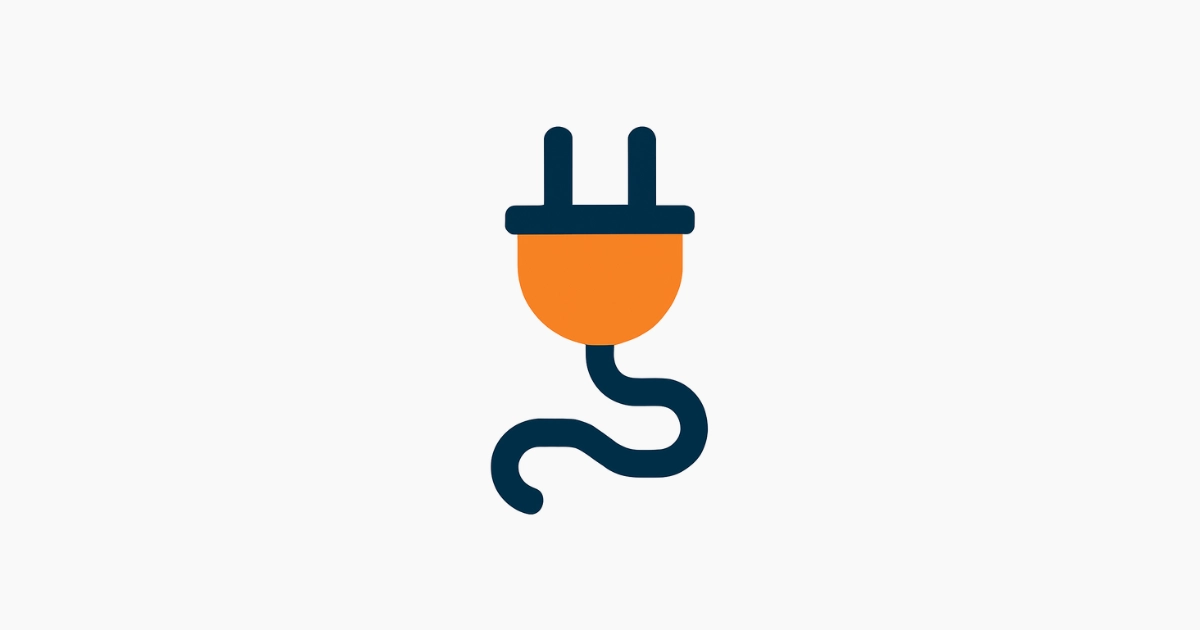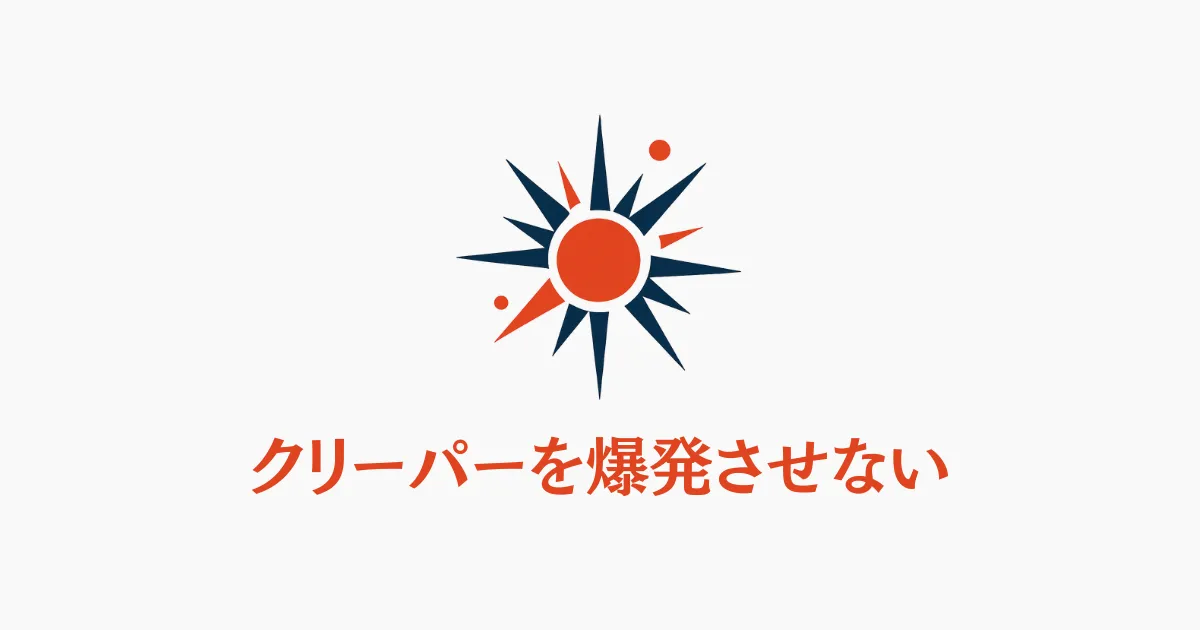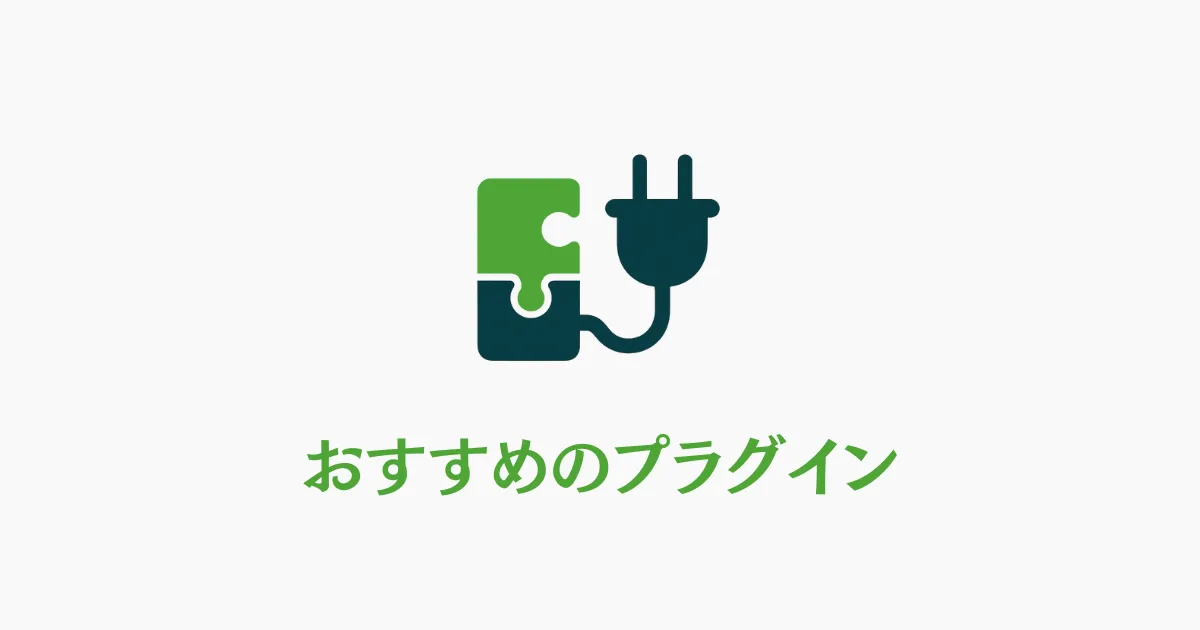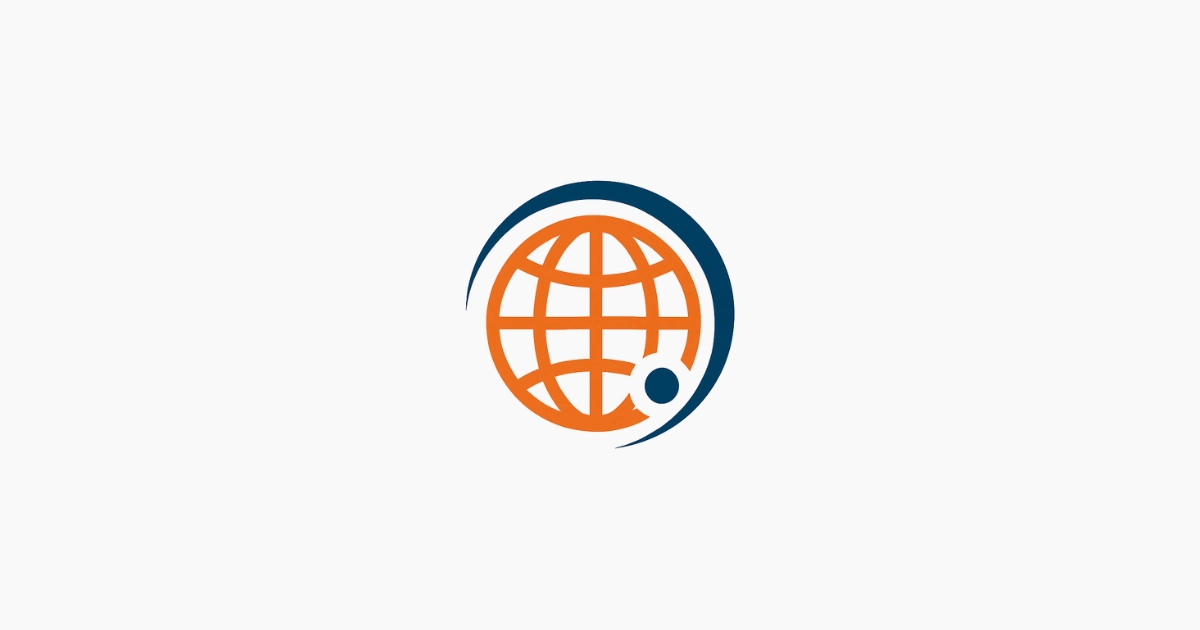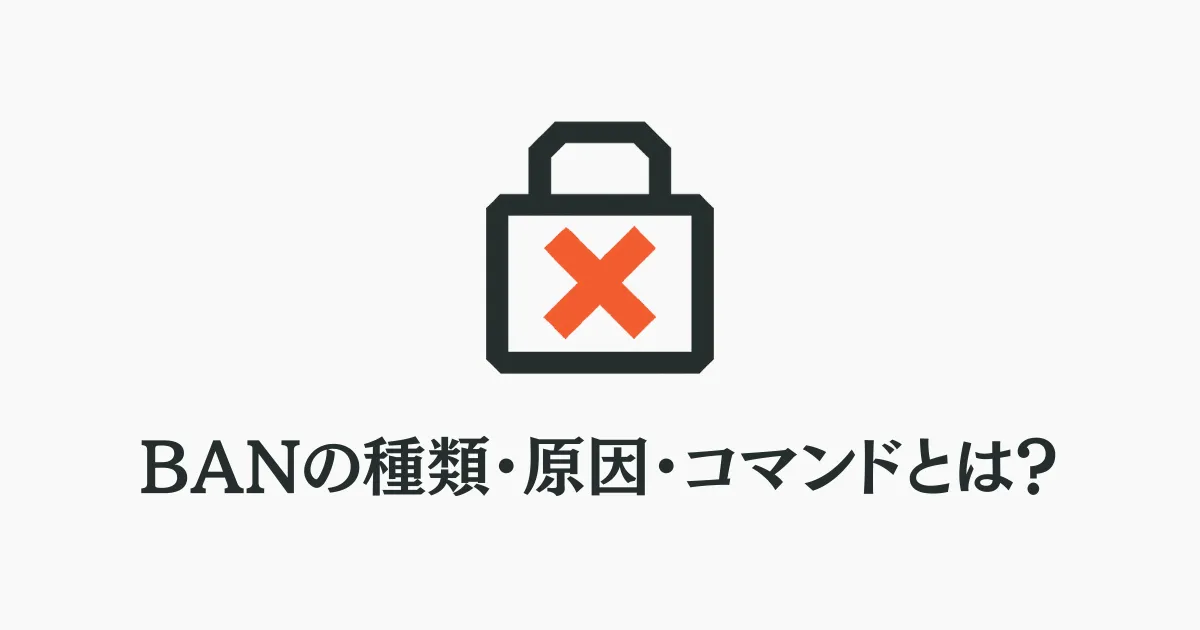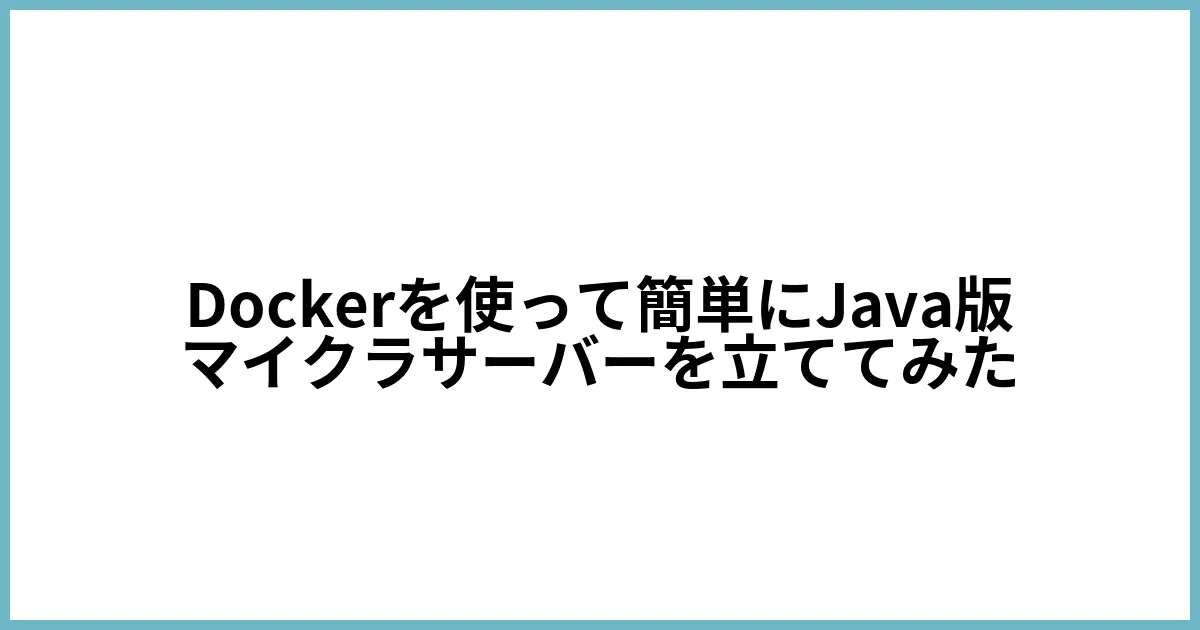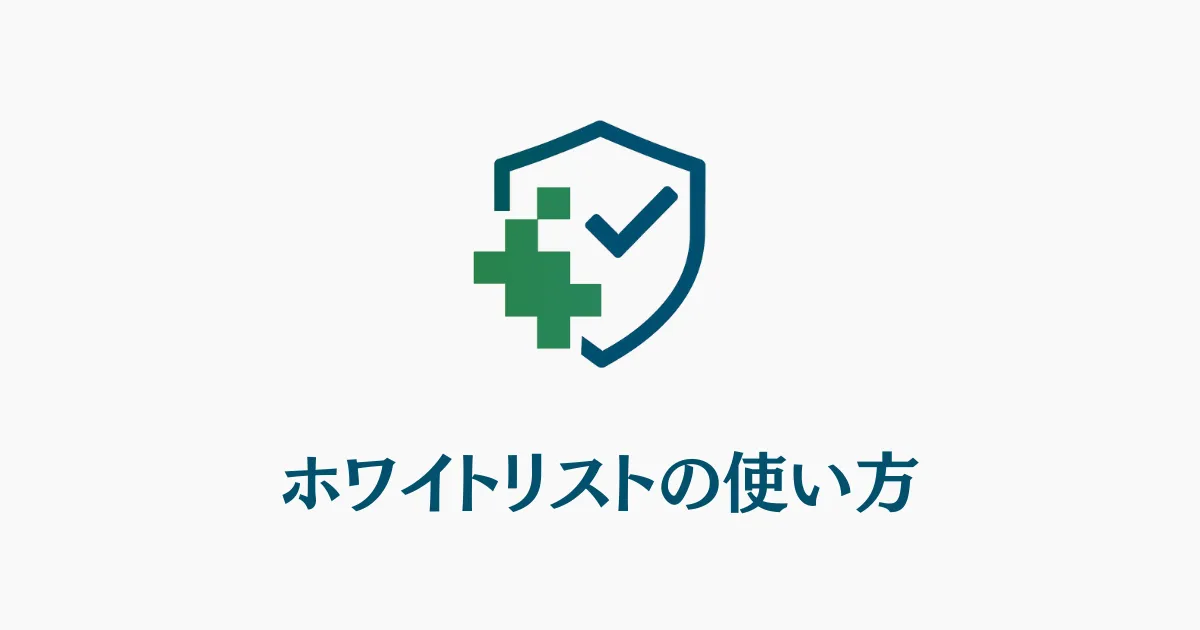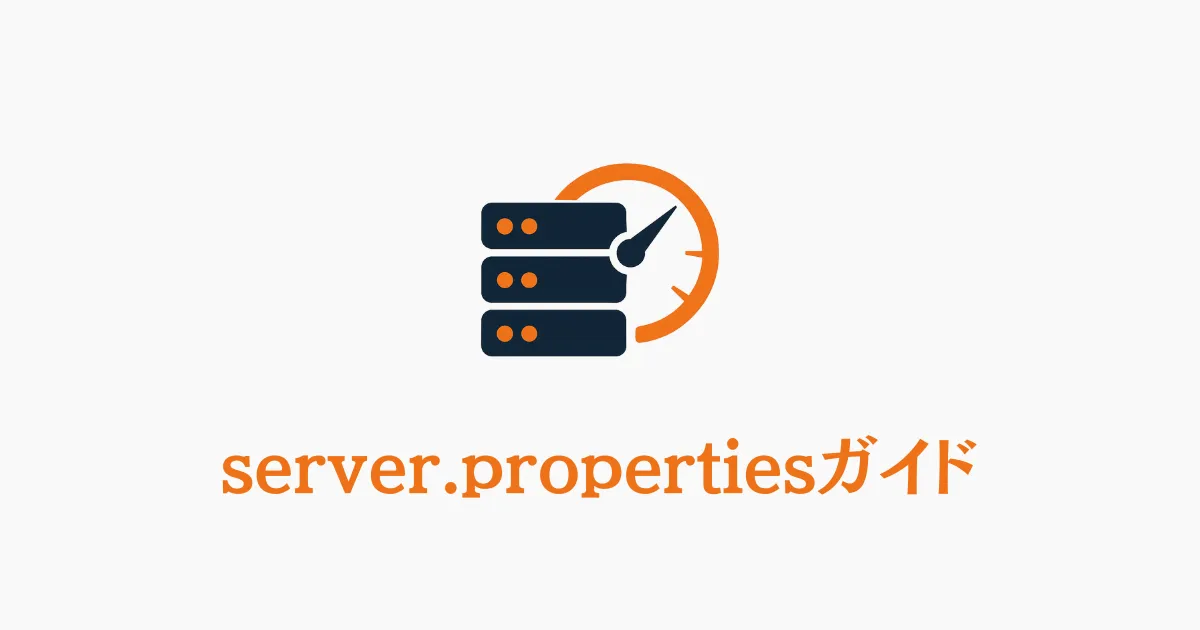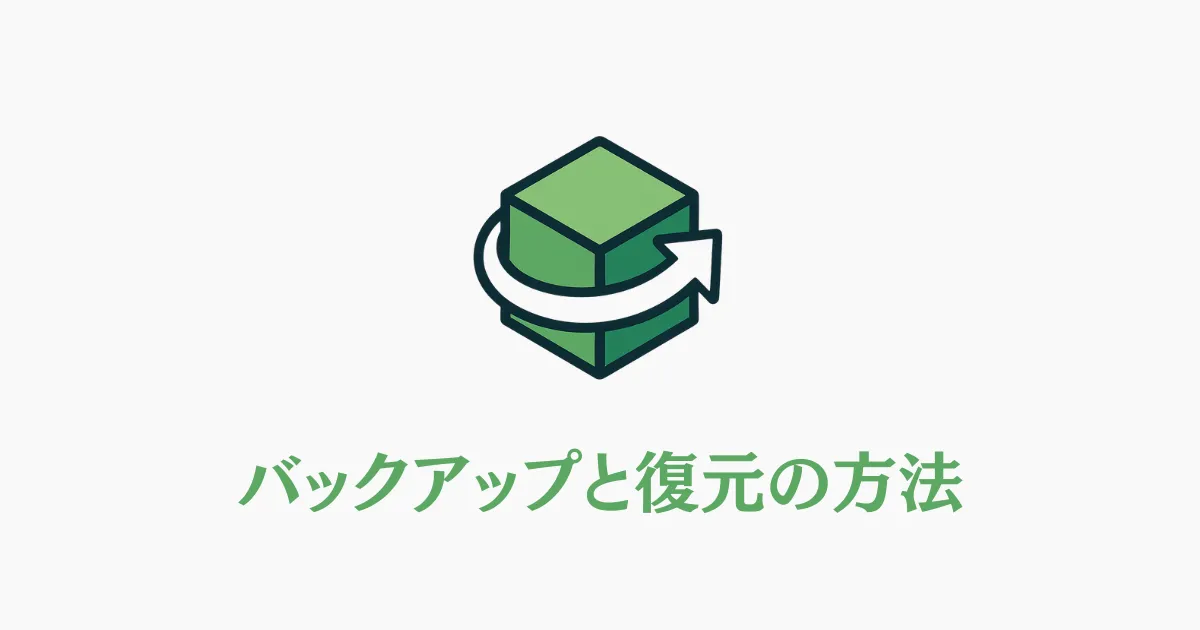- マイクラサーバーをゼロから構築するのが面倒…
- いつもサーバー構築に時間がかかってしまう…
- Dockerとかよくわかんないけど使ってみたい…
こんな悩みを解決できる記事になっています!
結論ですが、Docker Composeを使えばマイクラサーバー構築が驚くほど簡単になります。
まずはDocker Composeでマイクラサーバーを構築する設定ファイルを紹介。
このファイル一つで、簡単にPaperMCサーバーが立ち上がります。
そして、マイクラサーバーのデータはどこに保存されるのか解説。データ永続化の不安も解消されるでしょう。
この記事を読めば、面倒なサーバー構築作業から解放され、コマンド一つでマイクラサーバーが起動できるようになります。
ただし、マルチプレイしたいマイクラ初心者が読む記事ではありません。マルチプレイしたいだけならレンタルサーバーを使いましょう。
今回使った環境を紹介

まずは、今回の環境を紹介します。
- Ubuntu 24.04.2 LTS
- Docker 28.3.1
- Docker Compose 2.38.1
前提:Dockerをインストールする
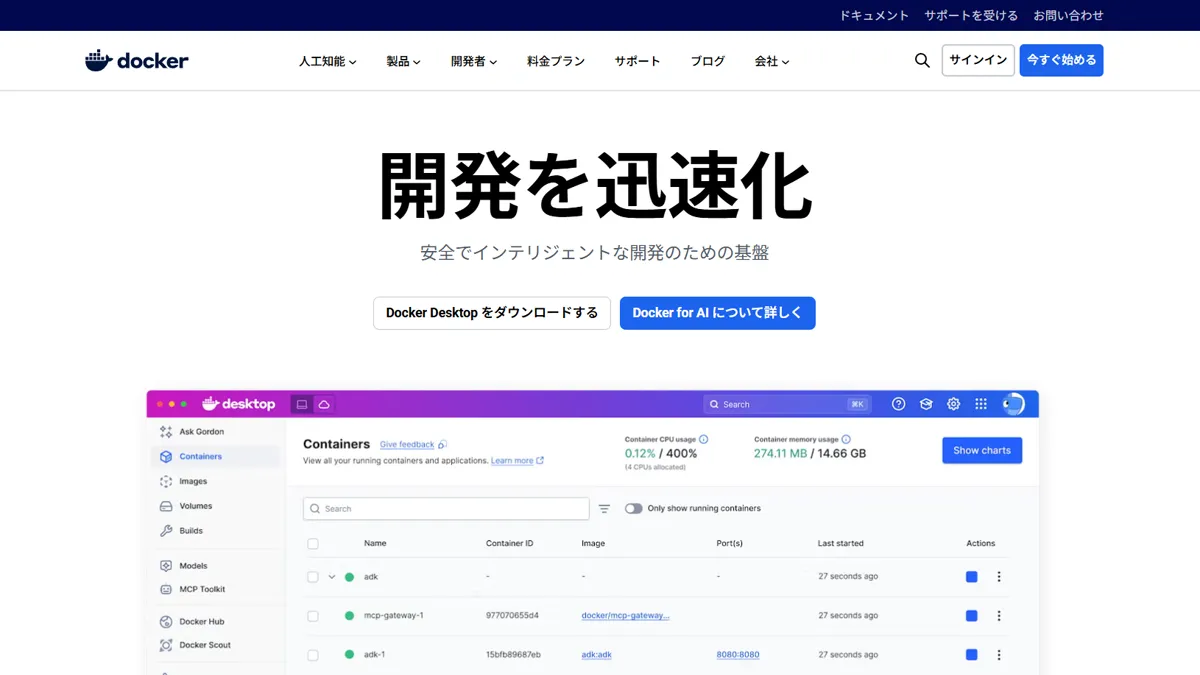
まずは、DockerとDocker Composeをインストールする必要があります。
僕はUbuntu環境なので、以下のワンライナーを使用してインストールしました。
curl -fsSL get.docker.com -o get-docker.sh && sh get-docker.sh && sudo gpasswd -a $USER docker && sudo docker run hello-world && rm -f get-docker.shDocker Composeでマイクラサーバーを構築する設定ファイル
僕はDocker信者なので、なるべくDocker Composeでマイクラサーバーを立てたい。
ただ、Dockerfile作るの面倒だなと思っていたところ、有志の方が作成してくれたイメージがありました。
今回の記事では、そのイメージを使わせていただきます。
具体的な「docker-compose.yml」はこんな感じです。
services:
minecraft:
image: itzg/minecraft-server:latest
container_name: papermc-server
restart: unless-stopped
ports:
- "25565:25565"
environment:
EULA: "TRUE"
TYPE: "PAPER"
VERSION: "LATEST"
MEMORY: "2G"
DIFFICULTY: "normal"
volumes:
- ./minecraft_data:/data内容はめちゃくちゃ簡単で
バージョン最新のPaperMCサーバーを難易度ノーマルで立ててください!
と指定しているだけ。
マイクラサーバーを起動する方法
起動するには、以下のコマンドを実行してください。
docker compose up -dこれでマイクラサーバーが立ち上がります。
ポート開放も指定しているので、そのまま入れますよ。
マイクラサーバーへの入り方は、以下の記事を参考にしてください。

マイクラサーバーにコマンドを送信する方法
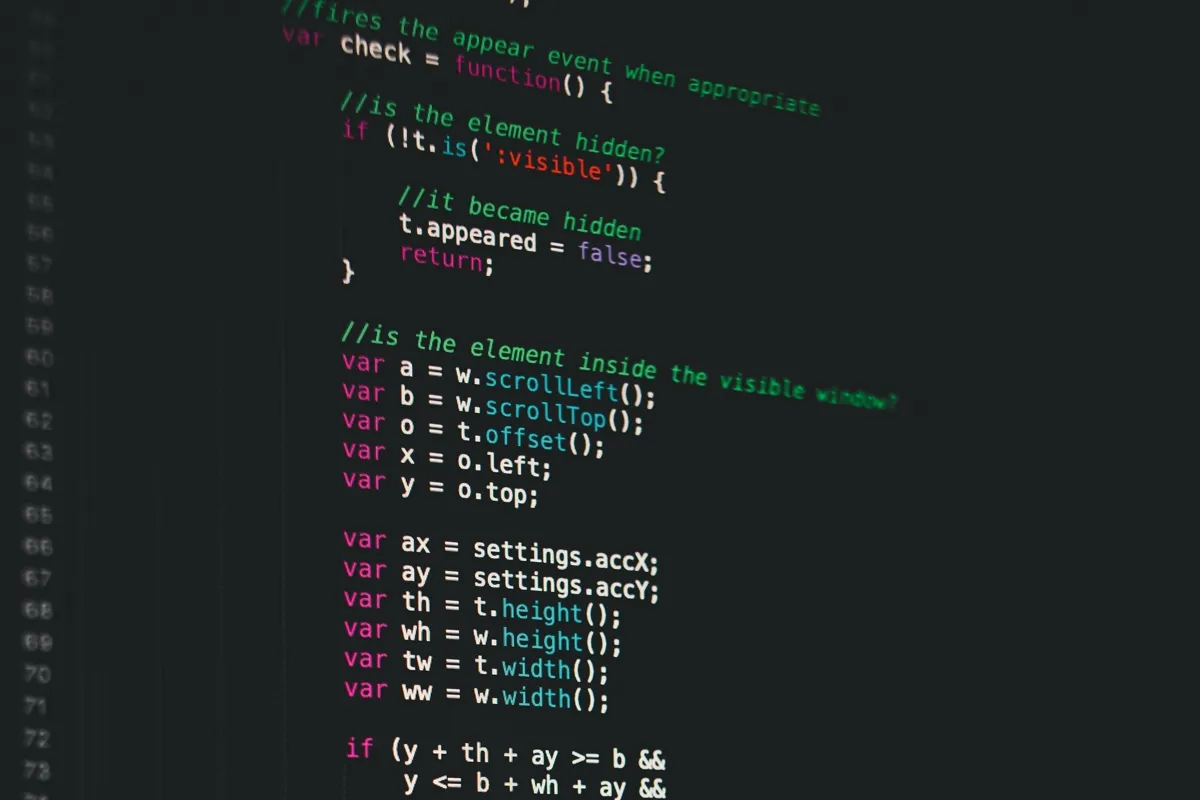
マイクラサーバーにコマンドを送信するには「rcon-cli」というものを使います。
docker compose exec -i papermc-server rcon-cli通常の立て方とコマンドの打ち方は少し違いますが、慣れれば簡単です。
マイクラサーバーのデータはどこに保存されるのか
Dockerはコンテナで動くので、データを永続化しないとコンテナごと消えてしまいます。
今回のymlでは、永続化の設定もちゃんとしてあります。
データは「minecraft_data」フォルダに永続化されるので、コンテナを吹き飛ばしても安心ですよ。
まとめ:Docker Composeで簡単マイクラサーバー構築
この記事では、Docker Composeを使ってマイクラサーバーを簡単に構築する方法を解説しました。
- itzg/minecraft-serverイメージを使えば簡単に構築できた
- docker-compose.ymlファイル一つでPaperMCサーバーが立ち上がった
- docker compose up -dコマンド実行だけで起動が完了した
- rcon-cliを使ってサーバーにコマンド送信ができるようになった
- minecraft_dataフォルダにデータが永続化されて安心だった
以上の手順により、面倒なマイクラサーバー構築がすごく簡単になりました。
Docker Composeなら設定ファイルをコピペするだけで済みますし、本当に簡単です。